在浏览喜欢的博客或使用Internet在互联网上进行任何重要工作时 铬系列 浏览器,将其重定向到任何其他不相关的网站必须非常烦人。 它可能会降低您的浏览体验,并且可能会失去您的工作效率。 连续重定向也可能会降低浏览器和系统的速度。
Google Chrome浏览器是一种高级的网络浏览器,主要用于处理网络浏览过程中发生的可疑活动。 但是,随着时间的推移,网络犯罪分子也越来越先进,并且不断开发恶意软件来破坏Chrome浏览器。
可能有几种原因可能导致这些重定向。
在本指南中,我们将讨论这些原因以及停止重定向的一些方法。
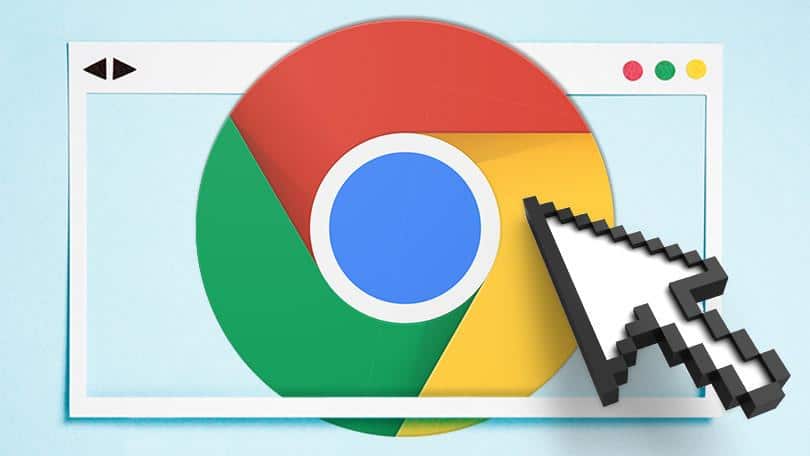
是什么原因导致重定向?
浏览器 重定向并不总是有害或无意识的。 一些合法网站还会将用户重定向到其网站的其他网页,甚至仅出于有用的目的而重定向到任何其他网站。 但是,在这里,我们谈论的是无意或不必要的重定向。 潜在有害应用程序(PUP)通常会导致这些重定向。 这是令人讨厌的重定向的主要原因。
1.浏览器劫持者
浏览器劫持者,也称为重定向病毒,是一种恶意软件,会渗透到浏览器的设置中,以在其附属网站中推广或 假搜索引擎。 它们是Chrome和其他浏览器中重定向的主要原因。 进入浏览器后,他们会更改其设置,以便将用户重定向到他们要推广的网站。 主页和默认搜索引擎也进行了相应设置。
2.广告软件
广告软件是一种导致浏览器弹出并重定向的恶意软件。 同样,它也旨在推广网站或应用程序。 因此,为了推广这些内容,它错误地导致了令人讨厌的重定向。
3. Web扩展
某些Chrome浏览器网络扩展程序看起来非常有用,用户安装它们时并不了解其实际情况。 不过,Google会定期删除 恶意扩展 从Chrome Webstore获得,但其中有些还是成功地欺骗了用户。
4.脆弱的网站
互联网上的许多网站都是经过专门设计的,以引起不必要的重定向。 由于流量巨大,它们大多是洪流站点,非法下载站点和成人站点。
如何在Chrome中停止重定向?
要停止Chrome中的重定向,您必须从浏览器中删除其原因。 让我们列出这样做的方法。
1.使用Chrome恶意软件扫描程序
Google Chrome的许多功能使其成为所有其他浏览器中最好的浏览器。 这些功能之一是内置的恶意软件扫描程序。 Chrome配备了防恶意软件,可以自动扫描恶意文件或程序。 但是,您也可以执行手动扫描。
–在Chrome浏览器中,单击右上角的三个点图标,然后查找 个人设置.
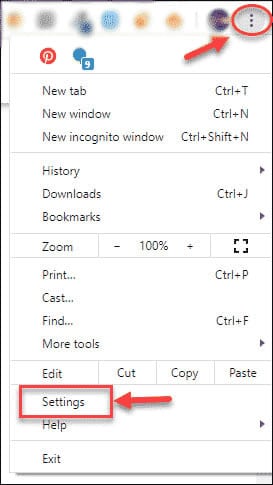
–在设置页面上,向下滚动并单击 先进的.
–在高级设置中,找到“重置和清理”标题,然后在其下单击 清理电脑 选项。
- 点击 找到最适合您的地方 开始恶意软件扫描。
2.禁止从网站设置重定向
Chrome提供了一种设置,可以阻止浏览器中的重定向和弹出窗口。
–单击Chrome右上角的三个点图标进入设置。
–在“设置”页面中查找“隐私政策 并 安全标题,然后点击 网站设置
–下移并寻找 弹出窗口和重定向 然后单击它。
–确保 让 选项被禁用,并且 受阻 启用。
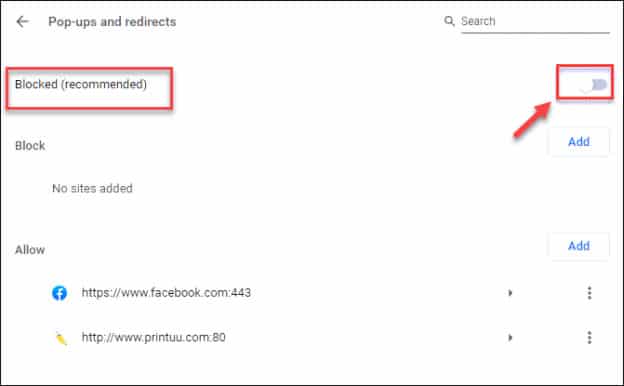
3.清除浏览数据
有时,通过清除浏览数据,您可以摆脱Chrome重定向。
–打开Chrome浏览器,然后按 按Ctrl + H 打开浏览历史记录页面。
–在左侧面板上,单击 清除浏览数据.
–根据您的浏览器上的重定向开始时间选择时间范围,然后单击 清除数据。
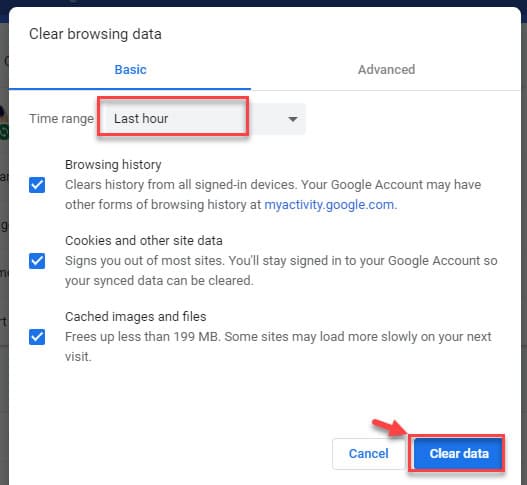
4.重置Chrome浏览器
如果重定向病毒造成了很大的损害,则可以尝试重置浏览器。
–按照第一种方法中提供的步骤,导航至“重置并清理”标题。
–在其下单击“将设置恢复为原始默认值“
–将出现一条警告消息,显示要重置的详细信息。 点击 重新设置。
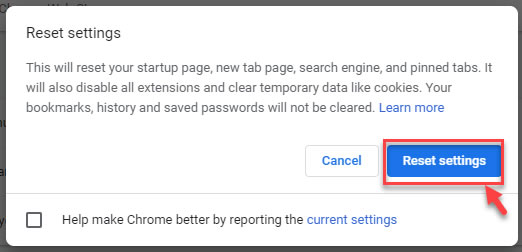
5.删除可疑Web扩展
某些Web扩展名具有恶意意图。 它们也可能是在Chrome上进行重定向的原因。 最好将它们永久删除。
–单击左上角的三个点,并将鼠标指针悬停在更多工具上,然后单击 扩展程序。
–您将到达所有已安装扩展程序将存在的页面。 查找可疑文件,并将其从浏览器中永久删除。
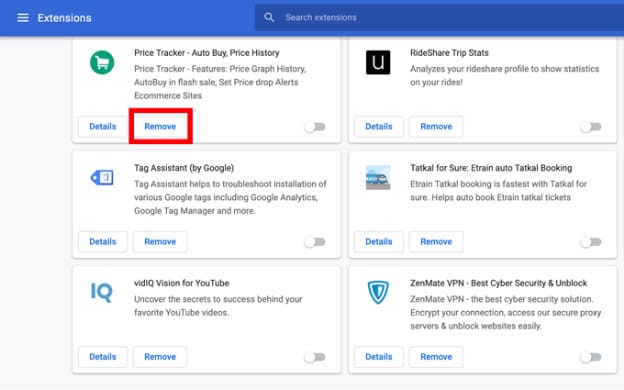
底线
因此,这些是在浏览器上停止重定向的最佳方法。 重定向病毒不会对您的系统造成危害或引起警报。 但是,它们可能会非常令人讨厌,并且可能会对您的工作流程产生不利影响。 另外,如果您单击任何重定向的页面或广告,您的系统可能会感染其他有害恶意软件,如特洛伊木马或勒索软件。 最好避免重定向。 为此,您不必做太多事情。 只是停止获得免费下载的贪婪,而停止访问未知或不安全的网站。 另外,请在系统上安装良好的反恶意软件程序,以提供完整的在线保护。